Hur man ändrar standard Google-konto

Använder du flera Google-konton på Android och PC och vet inte hur man ändrar standard Google-konto? Läs vidare för att lära dig de hemliga stegen.
Med flera appar tillgängliga för Android för att begränsa användningen på sociala medier , förvirra vad du ska välja? Tja, gör det inte, den inbyggda funktionen, Focus Mode, en inbyggd Android-funktion, kommer att hjälpa. Fokusläge introducerades med lanseringen av Android 10. Nu har detta rullats ut ur sin betaversion, och Android-användarna kan dra nytta av det.
Det digitala välbefinnandet har varit en av de stora förändringarna som hittills välkomnats mycket väl, eftersom det fokuserar på användarens hälsa. Även om majoriteten av namnen från de stora sociala medieplattformarna redan har lagt till aktivitetsspårare . Detta kan vara användbart för att spåra tiden som spenderas på en enskild app som på Instagram och Facebook. Med ytterligare ett tillägg för tidsspårning på YouTube kommer en påminnelse att dyka upp efter att den angivna tidsgränsen har passerats.
Författartips: Du kan också bryta beroendet av sociala medier på Android genom att använda den fantastiska appen Social Fever . Detta är en användbar app som har ett antal funktioner som påminnelser, telefonanvändning och varningar. Hälsan hålls i schack med påminnelser om telefonens skärmtid totalt tillsammans med tid som spenderas på sociala medier.
Så här aktiverar du fokusläge:
Följande steg hjälper dig att aktivera fokusläget på din Android-telefon. Använd den här funktionen på Android 9-telefoner när den rullar ut från sin beta den här veckan.
Du måste komma ihåg att du måste ha din Android uppdaterad till den senaste versionen som är tillgänglig för din enhet. Vi har använt en Android-enhet med Pie-versionen på, men du kan även hitta den på enheterna med Android 10.
Steg 1: Starta appen Inställningar på din telefon.
Steg 2: Hitta digitalt välmående och föräldrakontroller.
Steg 3: Under avsnittet, som heter Sätt att koppla från, kan du hitta Fokusläge . Det visas som Av på standard. Tryck på den.
Steg 4: Fliken Fokusläge innehåller följande meddelanden: Pausa distraherande appar när du behöver tid att fokusera.
Eftersom du använder den för första gången visas knappen Slå på nu i grå färg.
Listan över appar som ges under den här knappen med Välj distraherande app visas med en ruta framför dem. Du kan markera rutan för alla appar du vill lägga i den distraherande appens lista.
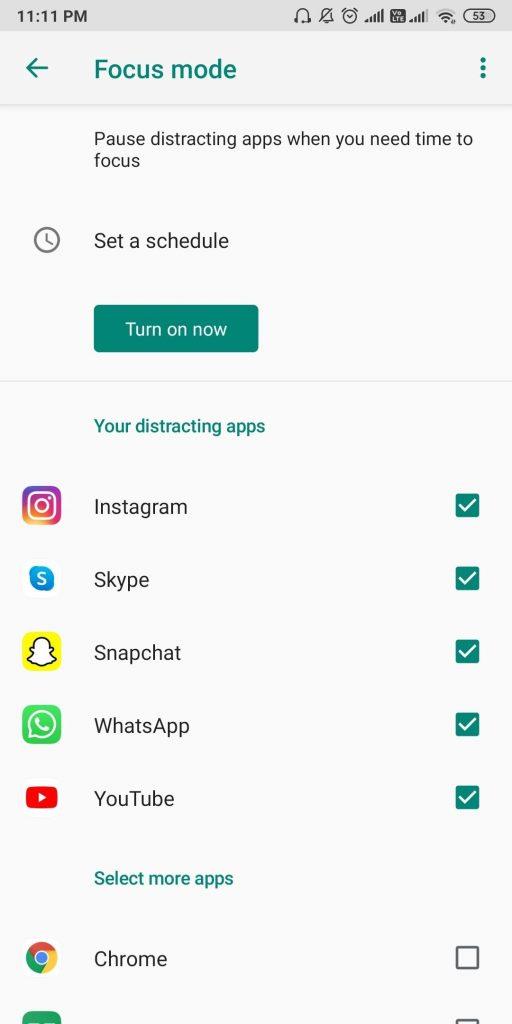
Klicka på Visa alla appar för att se hela listan.
Steg 5: När du är klar med att välja alla appar ser du att de visas separat. Detta har nu ändrats till Dina distraherande appar. Dessutom är knappen Slå på nu för fokusläge synlig i färg, vilket indikerar att du kan använda den nu.
Tryck på Slå på nu.
De valda apparna kommer att visas som nedtonade i den här listan samt appens plats på din telefon. Detta kommer nu att visas som Stäng av nu, och en extra Ta en paus-knapp visas bredvid den. Du kommer att vara begränsad att använda apparna medan fokusläget är på.
Steg 6: Ställ in en schemaknapp som placeras över påslagningsknappen för fokusläge. Det hjälper dig att fixa tid och dagar. Du kan se dagar i veckan och du kan välja/avmarkera ditt val av dagar.
Tiden kan ändras genom att trycka på Start respektive Slut.
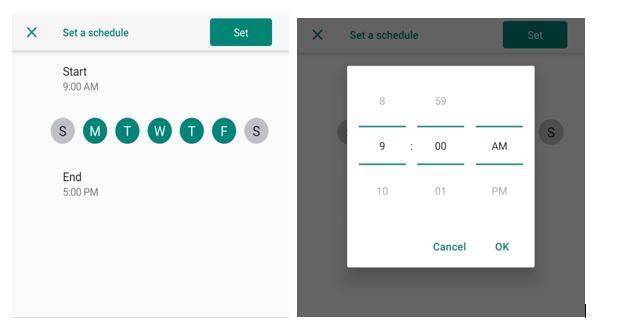
Liksom kontorstid kan läggas till på din telefon och efter det kan du enkelt använda din telefon.
Steg 7: Användning av Ta en paus hjälper dig att komma tillbaka till apparna som läggs till i de distraherande apparna i fokusläget på din telefon.
Om du är klar med ditt arbete innan pausen är över kan du gå tillbaka till dina inställningar för fokusläge och klicka på Fortsätt nu .
Obs: Om du använder någon av apparna från denna distraherande lista i fokusläge, stängs den omedelbart. Den tas också bort från appfacket, så för att använda den igen måste du stänga av fokusläget.
Avslutar:
Så här kan du enkelt använda fokusläget även på Android 10 och Android 9. Funktionen är väldigt bra på att övervaka aktiviteten och därmed tid som läggs på den. Vi rekommenderar också att du använder Social Fever för mer avancerade funktioner som hjälper dig att stävja ditt sociala beroende .
Ladda ner-knapp för Social Fever.
Vi älskar att höra från dig
Berätta för oss vad du tycker om det här inlägget i kommentarsfältet nedan. Lämna också dina synpunkter och frågor i kommentarsfältet nedan. Vi återkommer gärna med en lösning. Vi publicerar regelbundet tips och tricks tillsammans med lösningar på vanliga problem relaterade till teknik. Prenumerera på vårt nyhetsbrev för att få regelbundna uppdateringar om teknikvärlden. Följ oss på Facebook , Twitter , LinkedIn och YouTube och dela våra artiklar.
Använder du flera Google-konton på Android och PC och vet inte hur man ändrar standard Google-konto? Läs vidare för att lära dig de hemliga stegen.
Facebook-berättelser kan vara mycket roliga att göra. Här är hur du kan skapa en berättelse på din Android-enhet och dator.
Fyller det på din Android? Lös problemet med dessa nybörjarvänliga tips för alla enheter.
Hur man aktiverar eller inaktiverar stavningskontrollfunktioner i Android OS.
En handledning som visar hur du aktiverar utvecklaralternativ och USB-felsökning på Samsung Galaxy Tab S9.
Älskar du att läsa e-böcker på Amazon Kindle Fire? Lär dig hur du lägger till anteckningar och markerar text i en bok på Kindle Fire.
Jag ger en lista över saker du kan prova om din Android-enhet verkar starta om slumpmässigt utan uppenbar anledning.
Vill du lägga till eller ta bort e-postkonton på din Fire-surfplatta? Vår omfattande guide går igenom processen steg för steg, vilket gör det snabbt och enkelt att hantera dina e-postkonton på din favorit enhet. Missa inte denna viktiga handledning!
En handledning som visar två lösningar på hur man permanent förhindrar appar från att starta vid uppstart på din Android-enhet.
Behöver du nedgradera en app på Android-enhet? Läs den här artikeln för att lära dig hur du nedgraderar en app på Android, steg för steg.






